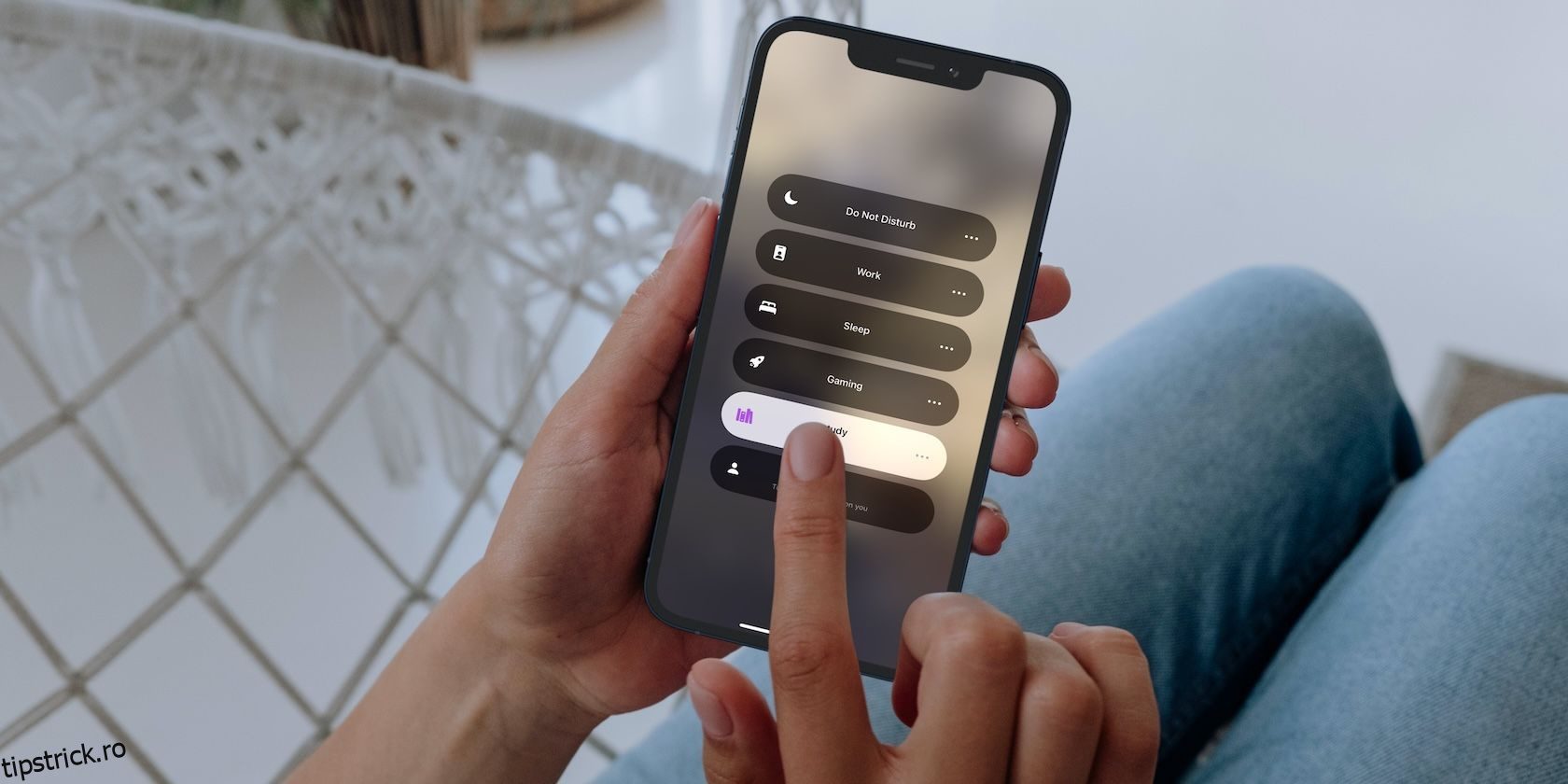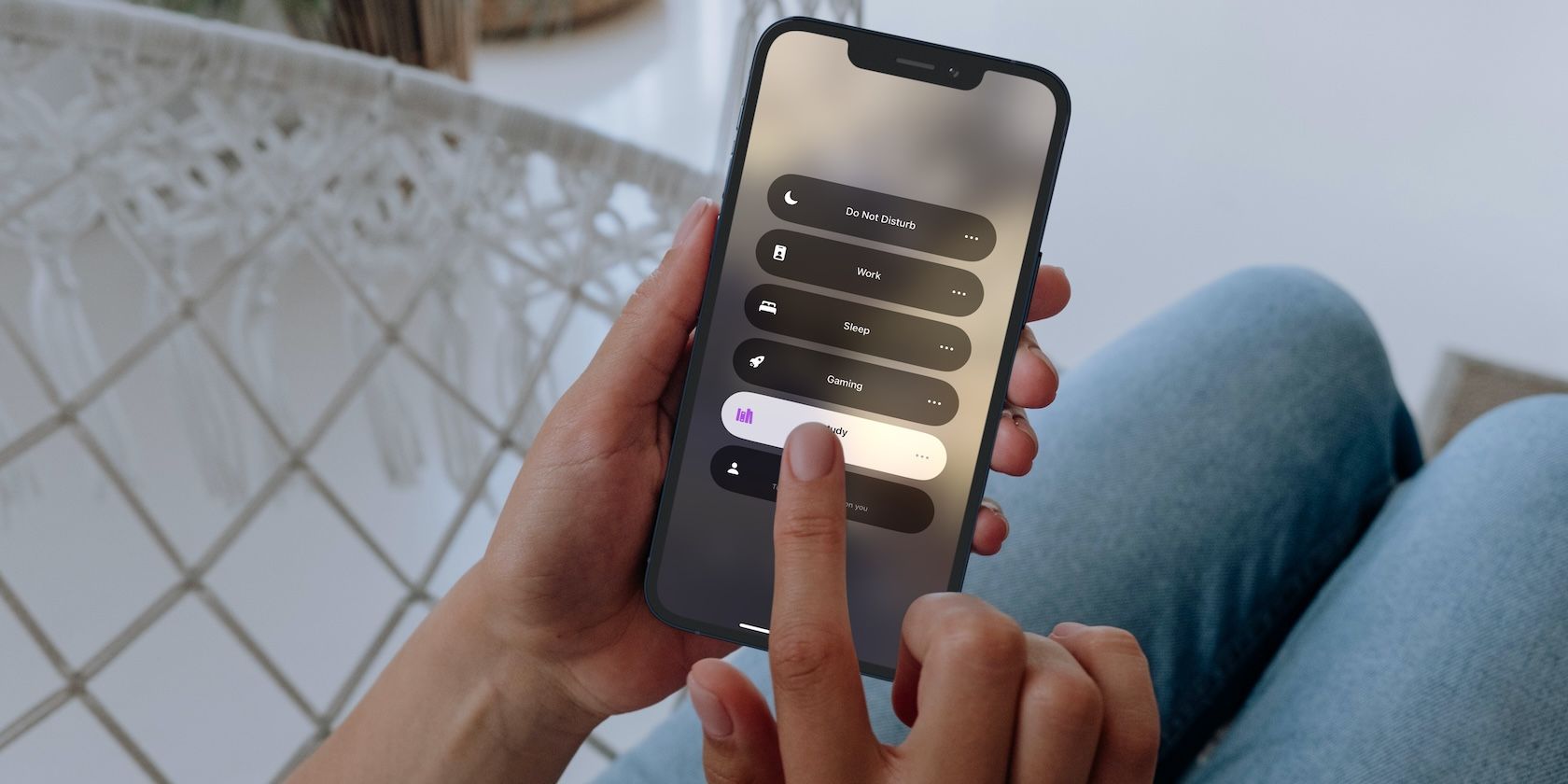
Cuprins
Recomandări cheie
- Nu puteți dezactiva notificările pentru toate aplicațiile dvs. cu o singură atingere, dar puteți modifica manual setările de notificare pentru fiecare aplicație.
- Puteți crea un mod de focalizare personalizat pentru a reduce la tăcere textele de la persoane enervante sau pentru a opri notificările în funcție de locația dvs.
Te-ai săturat să auzi iPhone-ul cu notificări pe tot parcursul zilei? Acest lucru poate distrage atenția și vă poate determina să ridicați telefonul atunci când nu aveți nevoie. Vă vom arăta o varietate de opțiuni pentru a combate acest lucru, de la dezactivarea sunetului unei anumite aplicații până la oprirea notificărilor în funcție de locația dvs.
Utilizați modul Silențios al iPhone-ului pentru a opri notificările
În timp ce puteți opri permanent sunetele de notificare din aplicațiile alese, mergând la Setările iPhone-ului dvs., puteți utiliza și modul Silențios al iPhone-ului. Acest lucru împiedică telefonul să facă zgomot pentru notificări (cu excepția alarmelor), deși sunetele media din aplicațiile de muzică, video și jocuri vor fi redate în continuare.
Pentru a vă pune iPhone-ul în modul Silențios, apăsați comutatorul Ring/Silent din partea stângă a dispozitivului, astfel încât să afișeze un indicator portocaliu. Dacă aveți un iPhone 15 Pro sau iPhone 15 Pro Max și ați personalizat butonul Acțiune pentru a face altceva decât să intrați în modul Silențios, puteți comuta modul Silențios folosind un buton din Centrul de control. Puteți, de asemenea, să accesați Setări > Sunet și haptic și să comutați comutatorul de lângă Modul Silențios.
Dezactivați notificările pentru toate sau anumite aplicații
Din păcate, în afară de utilizarea unui mod Focus, nu puteți dezactiva notificările din toate aplicațiile cu o singură atingere. Astfel, singura modalitate de a dezactiva notificările pentru toate aplicațiile este de a selecta manual fiecare aplicație și de a-i ajusta setările de notificare. Iată ce trebuie să faci:
Dezactivați temporar notificările specifice aplicației
Dacă preferați să dezactivați notificările dintr-o anumită aplicație pentru o perioadă limitată de timp decât să dezactivați complet toate notificările din aplicație, iată cum să faceți acest lucru:
Opriți notificările text pe iPhone
Dacă doriți să opriți notificările primite din aplicația Mesaje, accesați Setări > Notificări. Acum, derulați în jos și atingeți Mesaje, apoi atingeți Sunete sub Alerte și setați-l la Niciuna.
De asemenea, puteți opri notificările de mesaje de la anumite persoane. Pentru a face acest lucru, accesați aplicația Mesaje și deschideți conversația cu persoana pe care doriți să o reduceți la tăcere. Atingeți fotografia lor de profil din partea de sus a ecranului și comutați pe comutatorul pentru Ascundeți alertele. Alternativ, puteți glisa spre stânga pe conversația pe care doriți să o opriți și să atingeți Dezactivează.
Ai un prieten enervant care îți trimite mesaje în mod constant? Din fericire, puteți configura un mod de focalizare personalizat pentru a reduce la tăcere textele și mesajele de la acestea. Iată ce trebuie să faci:
Încă nu ai terminat. Dacă nu programați modul Focus să se pornească automat la o oră stabilită, va trebui să îl activați manual de fiecare dată când doriți să opriți notificările de la persoana respectivă.
Pentru a face acest lucru, glisați în jos din colțul din dreapta sus al ecranului pentru a deschide Centrul de control pe iPhone. Atingeți Focus pentru a vedea toate modurile de focalizare presetate împreună cu cele pe care le-ați creat. Tot ce trebuie să faceți este să alegeți modul Focus pe care tocmai l-ați creat.
Utilizați modurile de focalizare pentru a opri notificările în funcție de locația dvs
Participați la o întâlnire importantă sau mergeți la bibliotecă pentru o sesiune importantă de înghesuială? Nu vă veți putea concentra corect dacă continuați să primiți ping-uri. Pentru a evita acest lucru, puteți programa un mod Focus pe iPhone pentru a se activa automat în funcție de locația dvs., urmând pașii de mai jos.
Acum, modul Focus se va porni și va dezactiva automat de fiecare dată când ajungeți și părăsiți locația pe care o setați.
Folosiți Nu deranjați pentru a opri notificările pe iPhone
De asemenea, puteți preveni toate întreruperile de pe iPhone folosind Nu deranja. Iată ce trebuie să faceți pentru a configura și a activa Nu deranja pe iPhone:
Dacă sunteți interesat în mod special să preveniți notificările în timp ce dormiți, luați în considerare configurarea modului de focalizare Sleep din acest meniu.
După cum puteți vedea, aveți mai multe opțiuni pentru a opri notificările pe iPhone, cea mai ușoară fiind punerea dispozitivului în modul Silențios. Cu toate acestea, dacă doriți să automatizați procesul sau doriți să dezactivați anumite contacte, modurile Nu deranjați și Focus personalizat pot fi la îndemână. Aplicația Mesaje de la Apple facilitează, de asemenea, oprirea notificărilor text de la contacte enervante.
Indiferent dacă doriți să controlați notificările enervante de pe iPhone sau să vă îmbunătățiți productivitatea, sfaturile de mai sus vă vor fi utile!